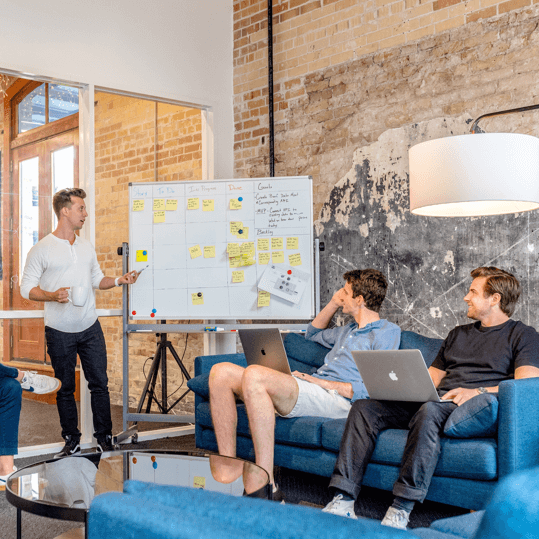Sosiaalisen median menestyksessä on kyse kommunikoinnista ja yhteyden muodostamisesta yleisön kanssa. Sinulla ja tiimilläsi on oltava 360 asteen näkymä ja hallinta kaikkeen SOME-kanavissa tapahtuvaan viestintään.
Tässä artikkelissa esitellään Content Studion Social Inbox -ominaisuus. Jos Content Studio ei ole entuudestaan tuttu, katso alta löytyvä video.
Content Studio on yksi kattavimmista ja käyttäjäystävällisimmistä sosiaalisen median hallintatyökaluista. Se auttaa mm. hallinnoimaan monipuolisia sosiaalisen median automaatioita.
Haluan mainita tähän väliin, että Content Studio on osa Cuutio MIX -sovelluspakettia, joka sisältää kaikki tärkeimmät digimarkkinoinnin työkalut yhdellä edullisella kuukausimaksulla.
Sinun on oltava tietoinen jokaisesta omissa kanavissasi syntyvästä keskustelusta ja osallistuttava niihin, liittyipä keskustelu tai kysymykset sitten tarjoamiisi maksutapoihin, palveluusi, tietyn mekon väriin tai toimituskustannuksiin.
Content Studion Social Inbox on kaikki kanavat kattava jaettu tiimipostilaatikko sosiaaliseen vuorovaikutukseen asiakkaiden kanssa. Näin brändisi voi olla suoraan yhteydessä sosiaalisessa mediassa viestitteleviin ihmisiin ja tarjota heille mahtavan asiakaskokemuksen.
Luo sosiaalisten keskustelujen verkosto, ratkaise tukipyynnöt ja muunna asiakkaat brändin lähettiläiksi.
Tee saumatonta yhteistyötä tiimisi kanssa ja käsittele asiakaspalvelu ja sosiaalisten kanavien kautta tulevat tiedustelut tehokkaasti.
Tarjoa viimeistelty asiakaskokemus nopeammin ohjaamalla oikea keskustelu oikealle tiimin jäsenelle.
Social Inbox käsittelee kahdentyyppistä asiakasviestintää:
Keskustelut:
Yksityisviestejä, joita saat sosiaalisen median sivuiltasi. Jotkut haluavat lähettää palautetta yksityisesti tai pyytää tietoja yrityksestäsi.
Postaukset:
Jotkut haluavat myös olla vuorovaikutuksessa yrityksesi SOME-tilin kanssa kommentoimalla sivuillasi julkaistua sisältöä tai postauksia. Tämä on edelleen jaettu kolmeen luokkaan:
- Ylläpitäjän tai sivun toimittajan luomat postaukset
- Postaukset, joihin ryhmän jäsen on merkinnyt yrityksesi
- Postaukset, joita käyttäjät ovat julkaisseet yrityksesi sivuilla ja joihin sinut on merkitty
*Sinun on sallittava sivun viestit voidaksesi vastaanottaa viestejä ja kommentteja Social Inboxiin.
Käyttöliittymä
INBOXin asettelu on yksinkertainen ja tyylikäs. Kun avaat postilaatikkosi, näet neljä saraketta, joihin tieto on jaettu.
Laajan suodatinvalikoiman avulla voit erotella eri tilien/sivujen kautta tulevat keskustelut.
Selaa kaikki SOME-kanavat läpi ja löydä haluamasi keskustelut.
Katso saamasi yksityisviestit ja postauksiisi lähetetyt kommentit ja vastaa niihin välittömästi.
Keskustelujen yleiskuva
Vasemmassa yläkulmassa näet Conversation-otsikon. Tämä osio sisältää tilastollisen yleiskuvan kaikista keskusteluistasi. Siihen sisältyvät delegoimattomien, sinulle ohjattujen, valmiiksi merkittyjen ja arkistoitujen keskustelun lukumäärät.
Voit suodattaa keskusteluja edelleen niiden tilan perusteella. Voit myös käyttää suodatinyhdistelmää ja näyttää esim. kaikki tietyn tiimin jäsenen valmiiksi merkitsemät keskustelut. Tämän teet valitsemalla sekä “Marked As Done” -suodattimen että tiimin jäsenen toisessa sarakkeessa.
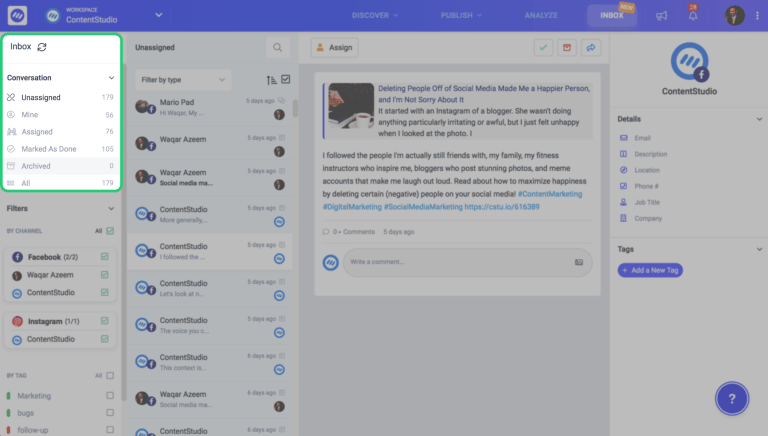
Unassigned: Nämä ovat viestejä tai keskusteluja, joita ei ole delegoitu tietylle tiimin jäsenelle. On aina suositeltavaa ohjata viestit asianmukaisille tiimin jäsenille, jotta he voivat ryhtyä tarvittaviin toimiin ja ratkaista tukipyynnön.
Mine: Nämä ovat keskusteluja, jotka olet siirtänyt itsellesi tai joita muut tiimisi jäsenet ovat ohjanneet sinulle.
Assigned: Nämä ovat kaikki ne viestit, jotka on ohjattu jollekin nykyiselle Social Inbox -tiimin jäsenelle.
Marked As Done: Kun keskustelu tai tukipyyntö on saavuttanut elinkaarensa lopun esim. ongelman ratkettua, se voidaan merkitä tehdyksi.
Archived: Pidä postilaatikkosi siistinä arkistoimalla loppuun käydyt keskustelut.
All: Tämä laskuri näyttää kaikki keskustelut valituilta SOME-tileiltä.
Suodata kanavan mukaan
Social Inbox -paneelin vasemmassa alakulmassa näet kaikki kytketyt SOME-tilisi, joista noudetaan keskusteluja ja viestejä.
Tämä sisältää Facebook- ja Instagram-sivut. Instagramin API ei tue yksityisviestien noutamista, joten näet vain postauksiesi kautta tapahtuvat yhteydenotot. Pian voit myös hallinnoida Twitter-viestejä ja -mainintoja sekä Youtube-kommunikaatiota Social Inboxissa.
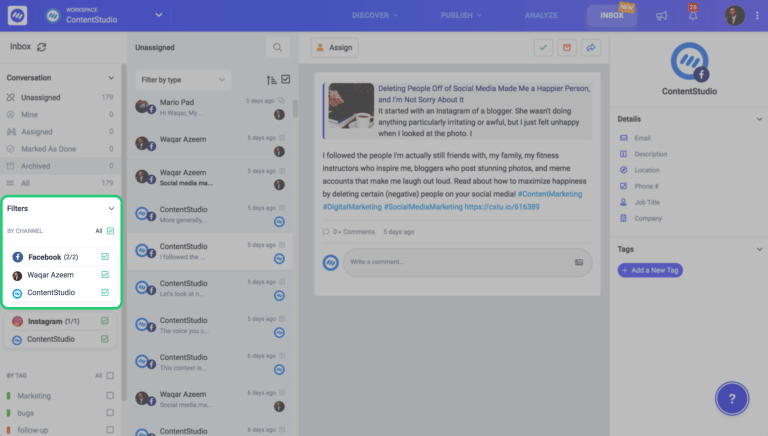
Täällä voit valita sivut, joihin liittyvät keskustelut näytetään. Jos viestien nouto on sallittu, sivun nimen vieressä on vihreä tarkistusmerkki. Jos sivulla ei ole lupaa, näytetään punainen varoitusmerkki. Näiltä sivuilta ei näytetä viestejä.
Suodata tagien mukaan
Toinen helppo tapa etsiä keskusteluja nopeasti on hakea keskusteluja tai viestejä määritettyjen tagien perusteella. Tagit ovat mukautettuja tunnisteita, joita voit luoda lajitellaksesi viestejä.
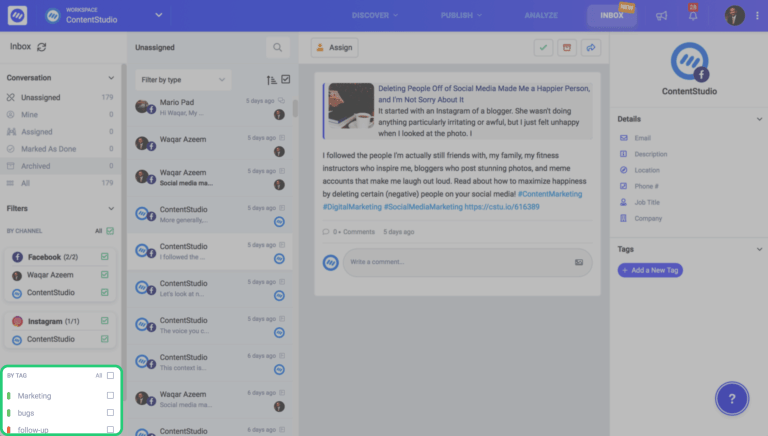
Vieritä vasenta työkaluriviä loppuun asti nähdäksesi aiemmin luomasi tagit. Napsauta mitä tahansa niistä ladataksesi keskustelut, joihin tagi on lisätty. Tagien luominen ja muokkaaminen esitellään myöhemmin tässä artikkelissa.
Käyttäjien viestit
Tämä sarake sisältää kaikki keskustelut ja postaukset sivuilta, jotka olet valinnut suodatinosiossa. Jokaisen merkinnän yhteydessä näkyy sen kanavan kuvake, josta keskustelu alkoi (Facebook, Instagram jne), tili (sivu), aikaleima ja keskustelun tyyppi (viesti tai kommentti).
Voit suodattaa niitä edelleen tyypin perusteella saadaksesi selkeän kuvan siitä, kuinka monta viestiä tai postausta tietty sivu on saanut.
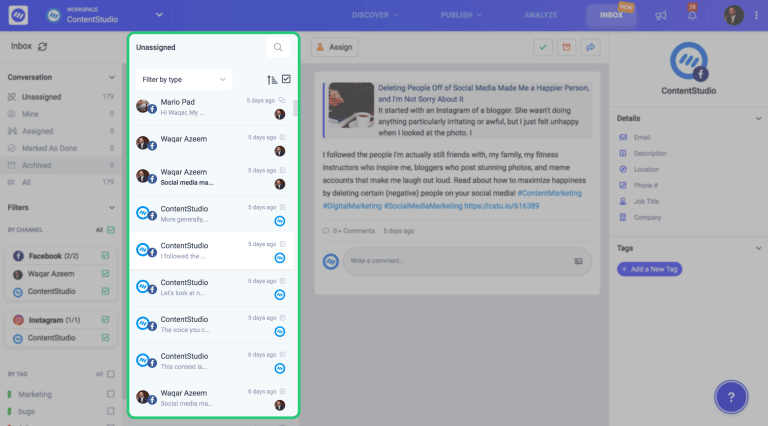
Näet aikaleiman vieressä myös pienen kuvakkeen, joka osoittaa, onko kyseessä yksityisviesti vai sivun postaukseen lähetetty kommentti.
Kun käynnistät Social Inboxin, näet paljon viestejä keskusteluvälilehdessä. Oletuksena sovellus noutaa sivultasi viisi ensimmäistä ylläpitäjän luomaa postausta, joissa on kommentteja. Kaikki keskustelut, joissa käyttäjät mainitsevat sivusi, noudetaan. Kaikki yksityisviestit noudetaan viimeisen 5 kuukauden ajalta.
Kuvassa näkyvää vaihtopainiketta käyttämällä voit järjestää viestit laskevassa järjestyksessä joko uusimmasta tai vanhimmasta alkaen.
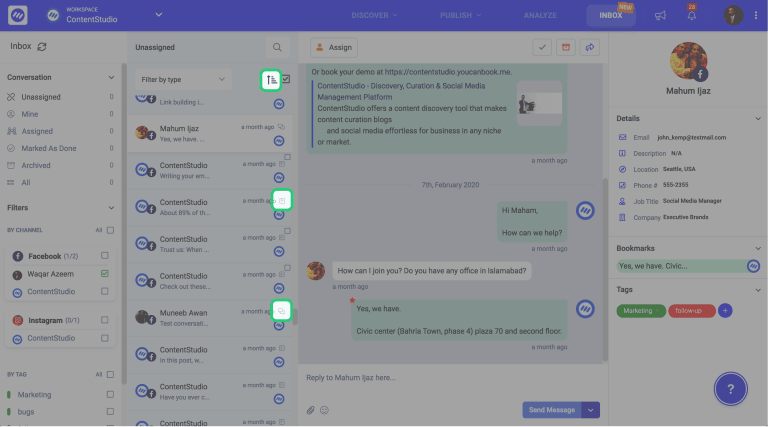
Tunnista jokaisen keskustelun yhteydessä olevasta kuvakkeesta, onko kyseessä yksityisviesti vai postaukseen lähetetty kommentti.
Etsi viestejä
Social Inboxin hakutoiminnolla voit kaivaa esiin tietyn henkilön lähettämät viestit tai kommentit. Keskustelupaneelin yläreunassa näet hakupalkin. Syötä henkilön nimi ja paina enteriä. Nyt näet kaikki hänen lähettämänsä viestit ja postaukset, joita hän on kommentoinut.
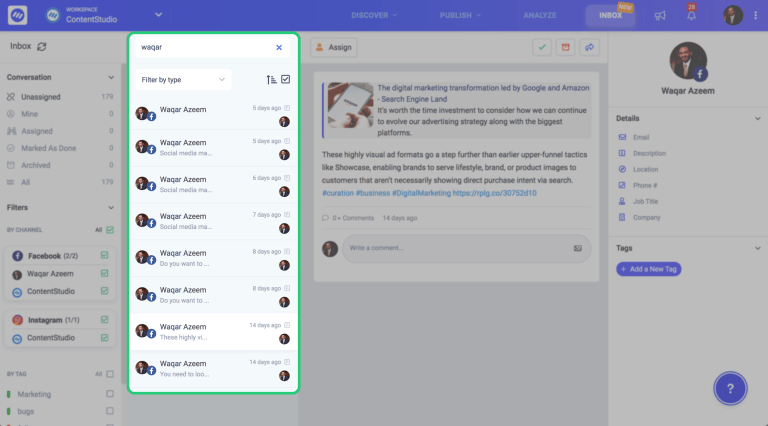
Voit suodattaa tuloksia edelleen käyttämällä “Posts“- tai “Private Replies” -suodatinta.
Yksityisviestit ja postaukset
Kolmannessa sarakkeessa näytetään käyttäjien sivullesi lähettämät viestit ja postaukset. Yksityisviestien aiheet voivat vaihdella esimerkiksi tuotetiedoista lippuihin ja hinnoitteluun.
Samoin näet viestit, joita ryhmän jäsenet ovat kommentoineet, ja viestit, joihin sivusi on tagattu. Selitämme myöhemmin, kuinka nämä erotellaan.
Tarkista postauksiesi kommenttiketjut ja vastaa niihin välittömästi.
Tässä ikkunassa voit myös delegoida keskusteluja tietyille tiimin jäsenille. Voit esimerkiksi ohjata tukipyynnön tiimin asiakaspalveluvastaavalle.
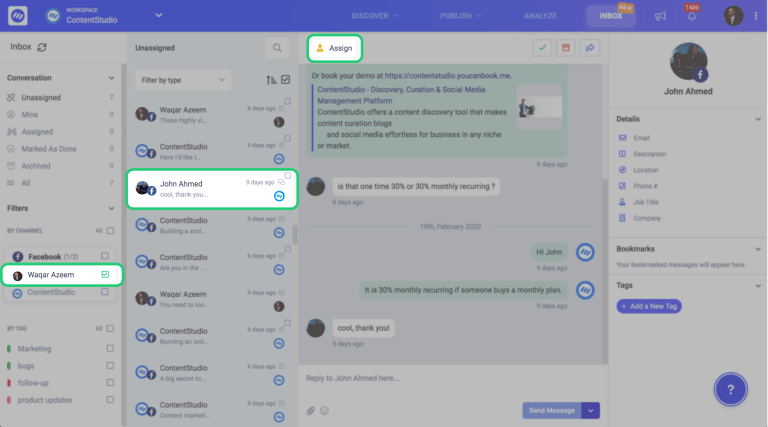
Näet vain ne tiimin jäsenet, joille on myönnetty oikeudet lisäämällä heidät työtilaan.
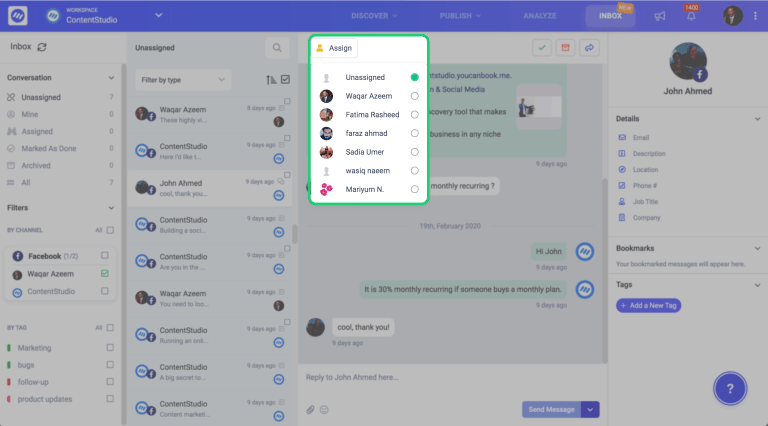
Voit pitää postilaatikkosi siistinä merkitsemällä keskusteluja valmiiksi tai arkistoimalla niitä. Nämä toimenpiteet auttavat sinua järjestämään postilaatikkosi.
Voit myös katsoa postausta tai viestiä Facebookissa napsauttamalla Forward-painiketta.
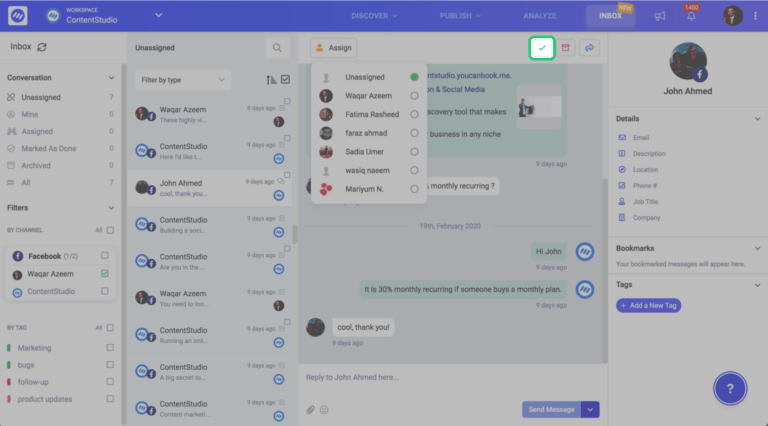
Yksityisviestin kirjoitusikkuna
Social Inbox on ainoa työkalu, jota tarvitset kaikkien SOME-keskustelujesi hallintaan. Käytä viestin tai kommentin kirjoitusikkunaa vastataksesi ihmisille, jotka ottavat yhteyttä sivusi kautta.
Kirjoitusikkunassa voit luoda tekstivastauksia, lisätä hymiöitä ja liittää tiedostoja koneeltasi. Kun painat lähetyspainiketta, viesti tai kommentti toimitetaan vastaavaan keskusteluun tai kommenttiketjuun välittömästi.
Voit myös poistaa kommentin Social Inboxissa, jolloin muutokset päivittyvät sivullesi. Samoin voit tykätä kommentista tai poistaa tykkäyksen.
Yksityisviestin kirjoitusikkuna
Aivan kuten Facebookissa, voit vastata postauksiasi kommentoineille ihmisille yksityisesti. Kun kyse on luottamuksellisista tiedoista tai tiedoista, joita tulee jakaa vain tiettyjen ihmisten kanssa, voit vastata asianomaisille yksityisesti kommenttiosion kautta.
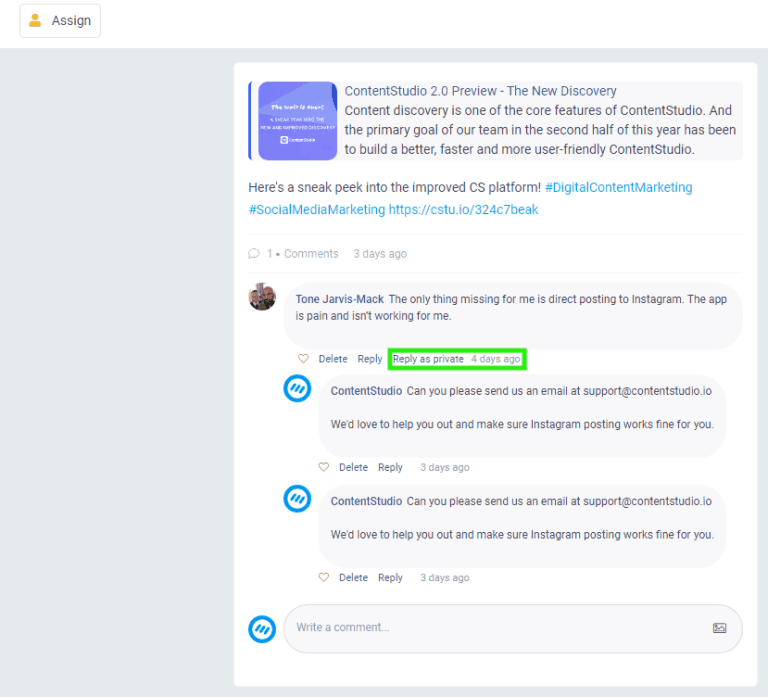
Voit vastata yksityisesti korkeintaan seitsemän päivää vanhoihin kommentteihin. Yli seitsemän päivää vanhoissa kommenteissa ei näytetä yksityisen vastauksen mahdollisuutta. Lisäksi Facebook sallii yksityisviestien lähettämisen vain ihmisille, ei toisille sivuille. Jos siis toinen sivu kommentoi postaustasi, et voi lähettää sille yksityisviestejä.
Kirjanmerkeillä merkityt sivut yksityisissä keskusteluissa
Social Inboxin avulla voit vapaasti lisätä tärkeisiin keskusteluihin kirjanmerkkejä. Tällä tavalla voit helposti viitata aiempaan sopimukseen, hintaan tai malliin selaamatta läpi loputtomia viestiketjuja. Napsauta viestin yläpuolella olevaa pientä tähtikuvaketta lisätäksesi kirjanmerkin.
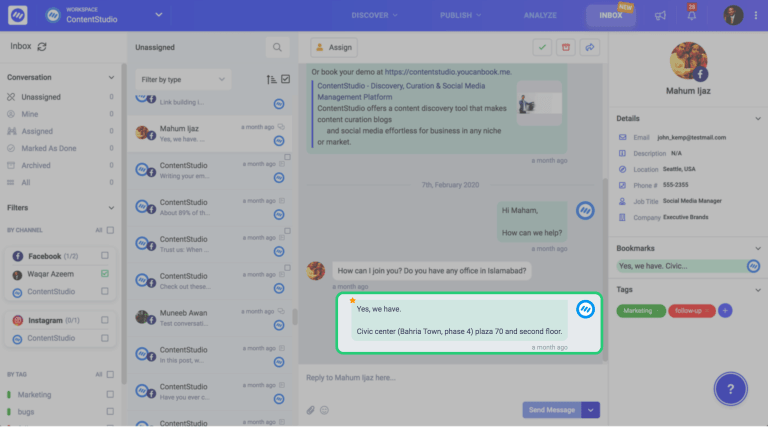
Kun keskustelet asiakkaiden tai brändien kanssa, lisää kirjanmerkki tärkeänä pitämääsi viestiin. Myöhemmin, kun haluat löytää kyseisen viestin, napsautat vain kirjanmerkittyjä keskusteluja. Tämä osoittaa tiettyyn keskusteluun ja avaa keskusteluhistorian, joka alkaa 24 tuntia ennen kirjanmerkkiä ja päättyy 24 tuntia sen jälkeen.
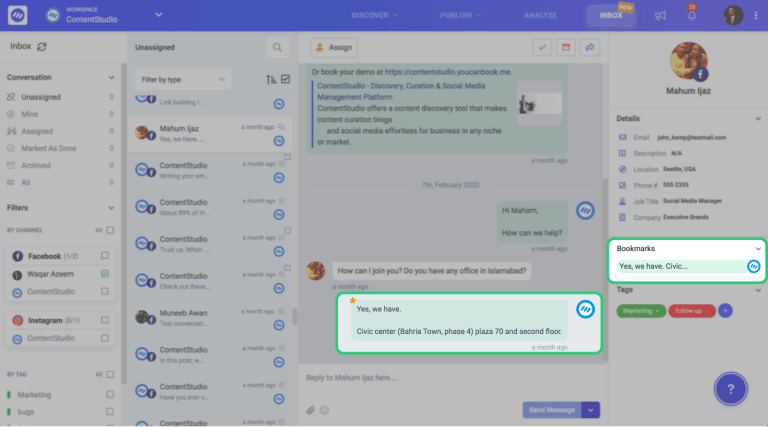
Kun napsautat tietyn keskustelun kirjanmerkkejä, avautuu ponnahdusikkuna, joka näyttää keskusteluhistorian 24 tuntia ennen ja jälkeen viestin. Tällä tavalla ymmärrät viestien asiayhteyden. Vältät pitkien viestiketjujen lukemisen ja löydät pääasiat nopeasti.
Profiilin tiedot
Tämä on Social Inboxin oikeanpuoleisin osio. Sarakkeessa näytetään keskustelun aloittaneen käyttäjän tiedot. Tällä tavalla pystyt paremmin ymmärtämään ja luokittelemaan saamiesi tukipyyntöjen tyyppejä.
Tämä osio sisältää käyttäjän profiilikuvan ja sen päällä kyseisen SOME-palvelun kuvakkeen. Kuvan alla on käyttäjän sähköpostiosoite, kuvaus, sijainti, puhelinnumero, työnimike ja yritys. Kaikki nämä tiedot näytetään, jos ne ovat saatavilla. Tällä välilehdellä näet myös kirjanmerkeillä merkityt viestit.
Tagit
Tagit ovat keskusteluihin liitettäviä tunnisteita. Ne auttavat keskustelujen lajittelussa, mutta tarjoavat myös analyyttista tietoa siitä, minkä tyyppiset vuorovaikutukset ovat tavallisimpia sivullasi.
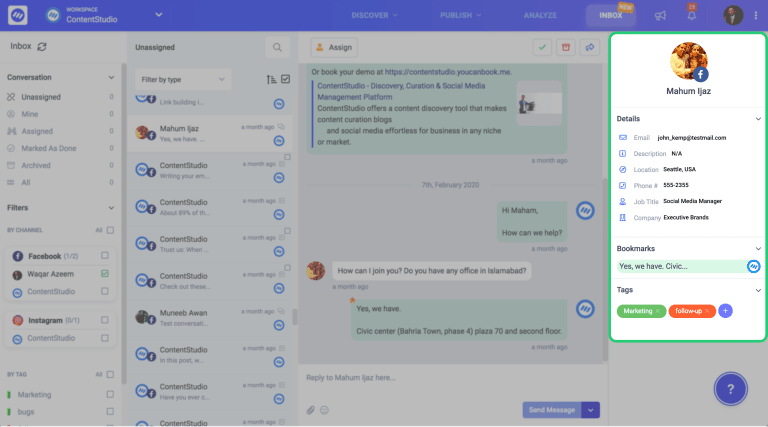
Voit luoda älykkäitä tageja ja lisätä niitä keskusteluihin. Siirry näkymän oikeassa yläkulmassa oleviin järjestelmäasetuksiin ja vieritä alas Tags-osioon.
Täällä näet kaikki aiemmin luomasi tagit. Luo uusia tageja tarpeen mukaan. Voit muokata tagia esimerkiksi muuttamalla sen väriä tai nimeä.
Viimeisenä ja tärkeimpänä voit yhdistää kaksi tai useamman olemassa olevan tagin. Yhdistämällä kaksi tagia voit etsiä samaan aikaan kahdesta kategoriasta.
Esimerkki: sinulla on kaksi tagia, Asiakas ja Vaatteet. Jos haluat etsiä viestejä kaikilta vaatteista kiinnostuneilta asiakkailta, voit yhdistää nämä kaksi tagia asetuksissa ja etsiä kaikkia viestejä yrityksesi sivulta.
Nyt on sinun vuorosi
Nyt sinulla on työkalu, jonka avulla voit käsitellä brändisi asiakaspalvelua sosiaalisen median kautta. Vastaa heti sivusi kautta yhteyttä ottaneille ihmisille ja yritä konvertoida heidät maksaviksi asiakkaiksi.
Lajittele SOME-kanavia, käytä suodattimia ja luo tageja erotellaksesi keskusteluja tehokkaasti koko sosiaalisesta mediasta.
Ota asiakasvuorovaikutusten käsittely haltuusi ja nopeuta vastausaikaasi.
Kerro meille, onko Social Inboxin käyttö auttanut sinua sosiaalisessa asiakaspalvelussa.